Die Art und Weise, wie wir heute kommunizieren, ist sicherlich ganz anders als vor einigen Jahren. Dank Geräten wie Mobiltelefonen und Instant Messaging-Anwendungen wie WhatsApp oder sozialen Netzwerken wie Facebook oder Instagram haben wir die Möglichkeit, einfach und schnell mit Menschen aus verschiedenen Teilen der Welt zu kommunizieren.
Heutzutage haben wir jedoch nicht nur die Möglichkeit, von unseren Mobilgeräten oder Computern aus auf diese Anwendungen zuzugreifen, sondern wir haben auch die Möglichkeit, dies über unsere Smartwatches oder Sportbands zu tun. Das bedeutet, dass wir direkt von unserem Handgelenk aus verschiedene Benachrichtigungen sehen oder Nachrichten lesen, die uns beispielsweise über WhatsApp auf unserem Telefon erreichen.
Bei so vielen Marken und Modellen dieser Art von Geräten kann die Art und Weise, wie dies konfiguriert wird, sehr unterschiedlich sein. Aus diesem Grund zeigen wir Ihnen nachfolgend alle Schritte, die Sie ausführen müssen, um WhatsApp-Benachrichtigungen in Amazfit Band 5 zu aktivieren.
Um auf dem Laufenden zu bleiben, abonniere unseren YouTube-Kanal! ABONNIEREN
1. So aktivieren Sie WhatsApp in Amazfit Band 5
Als erstes muss die Band mit dem Telefon verbunden werden.
Sobald Sie es verlinkt haben, müssen Sie die App aufrufen und auf die Option “Profil” klicken
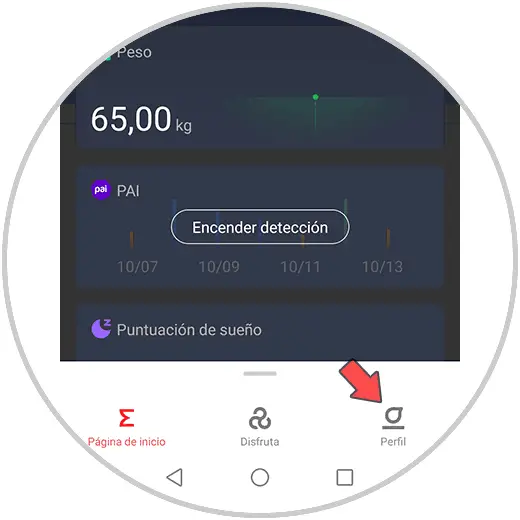
Jetzt müssen Sie auf Ihr Armband drücken, in diesem Fall Amazfit Band 5.
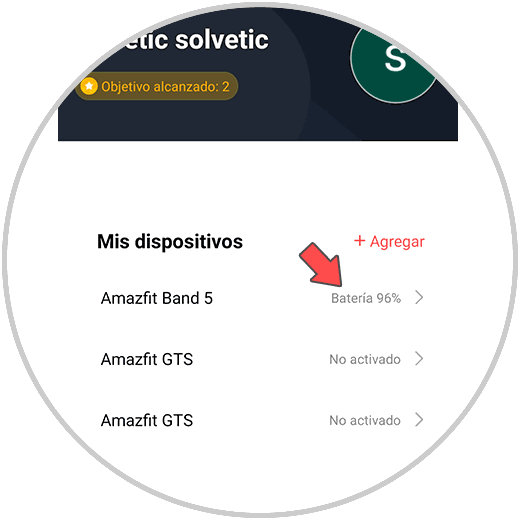
Jetzt sehen Sie ein neues Menü zur Verfügung. In diesem Fall müssen Sie auf “Application Alert” klicken.
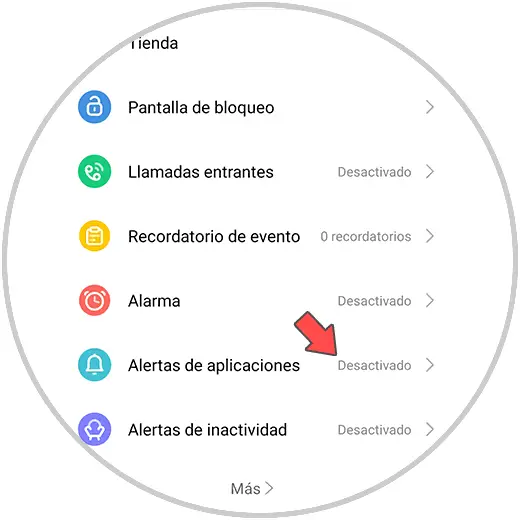
Als nächstes müssen wir die Anwendungswarnungen aktivieren.
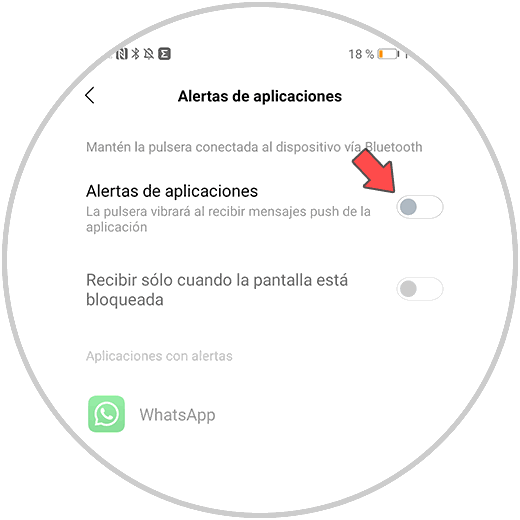
Dazu müssen wir die Erlaubnis geben, dass diese Benachrichtigungen im Hintergrund ausgeführt werden. Wählen Sie dazu “Gehe zu Einstellungen”
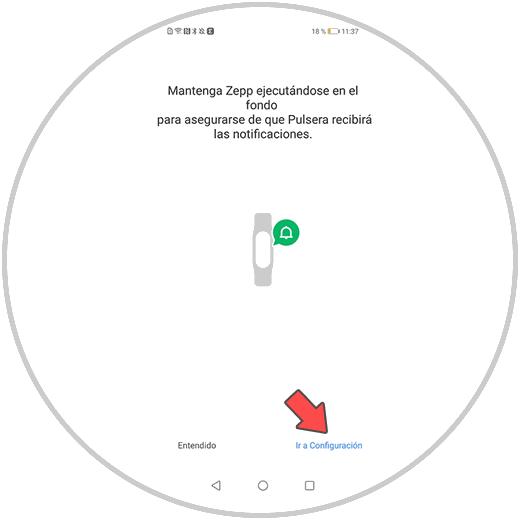
In den Telefoneinstellungen müssen Sie der Zepp-App nun die Berechtigung erteilen, im Hintergrund ausgeführt zu werden.
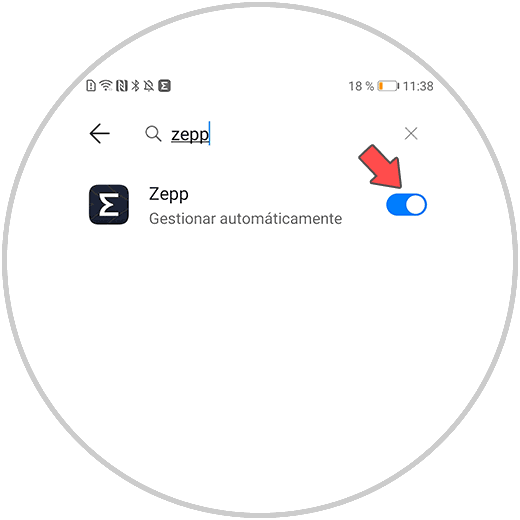
Jetzt können Sie die Registerkarte “Alterta-Anwendungen” in der App der Band aktivieren.
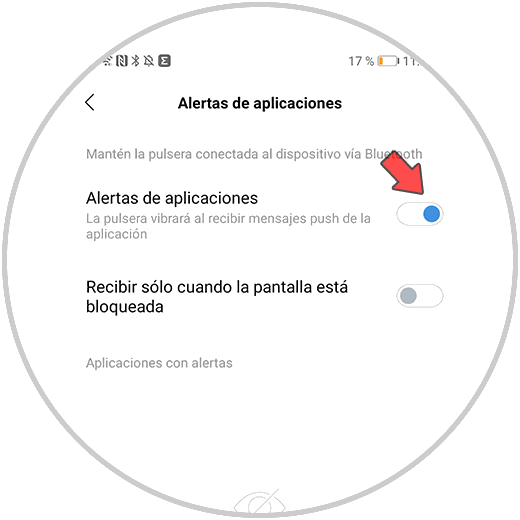
Schließlich müssen Sie WhatsApp aus den verfügbaren Optionen auswählen, damit Sie die Nachrichten dieser App von Amazfit Band 5 lesen können.

2. Anzeigen von WhatsApp auf Amazfit Band 5
Um WhatsApp auf Ihrem Bandbildschirm zu sehen, müssen Sie Folgendes tun.
Jetzt sehen Sie die Nachrichten auf dem Bildschirm Ihres Telefons. Wischen Sie über den Bildschirm, um sie zu überprüfen.

Um darauf zugreifen zu können, müssen Sie den Bildschirm scrollen und “Benachrichtigungen” eingeben.
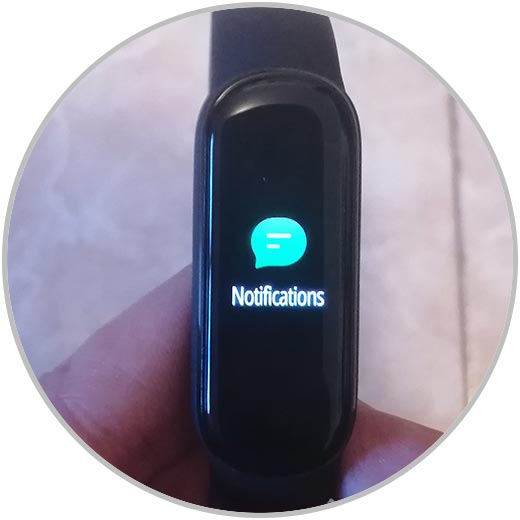
Endlich können Sie alle Ihre WhatsApp lesen.
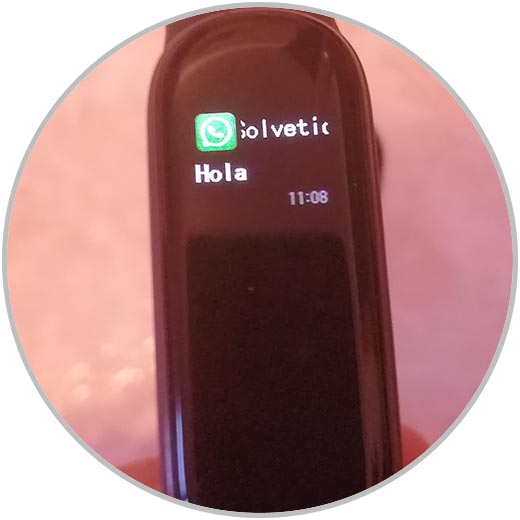
Auf diese Weise können Sie die Nachrichten, die auf Ihrer WhatsApp eingehen, direkt von Ihrem Amazfit Band 5 anzeigen.